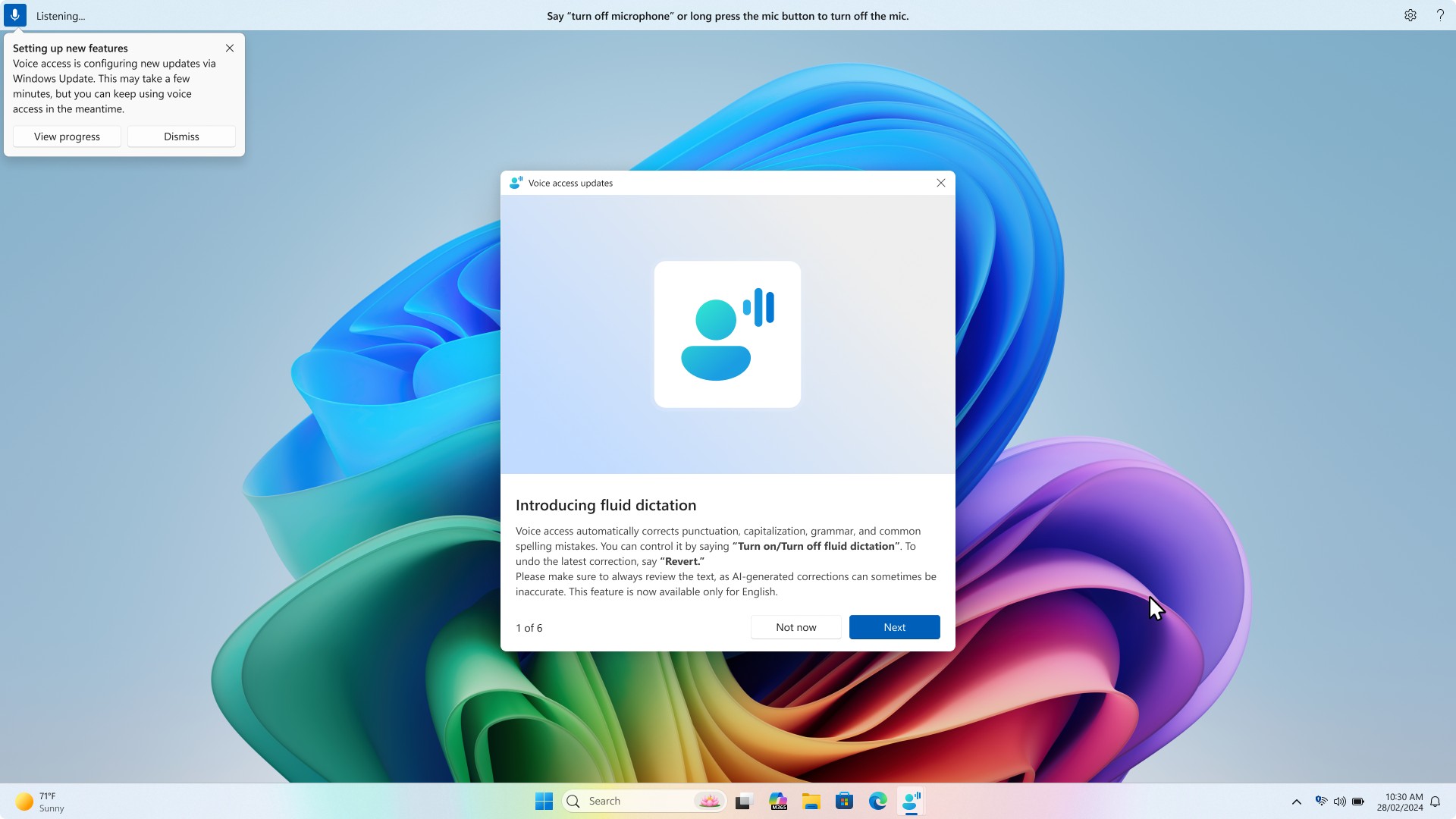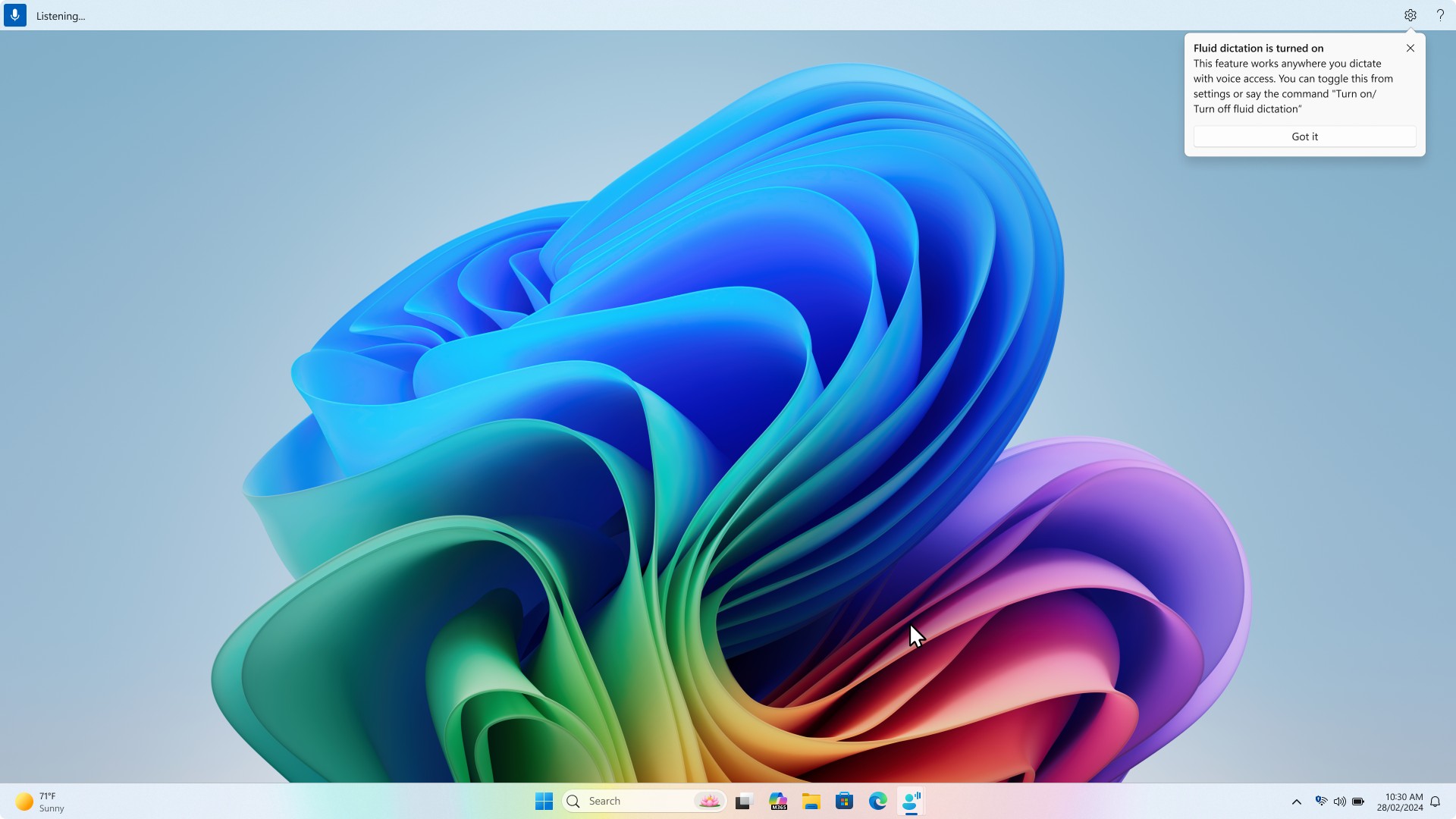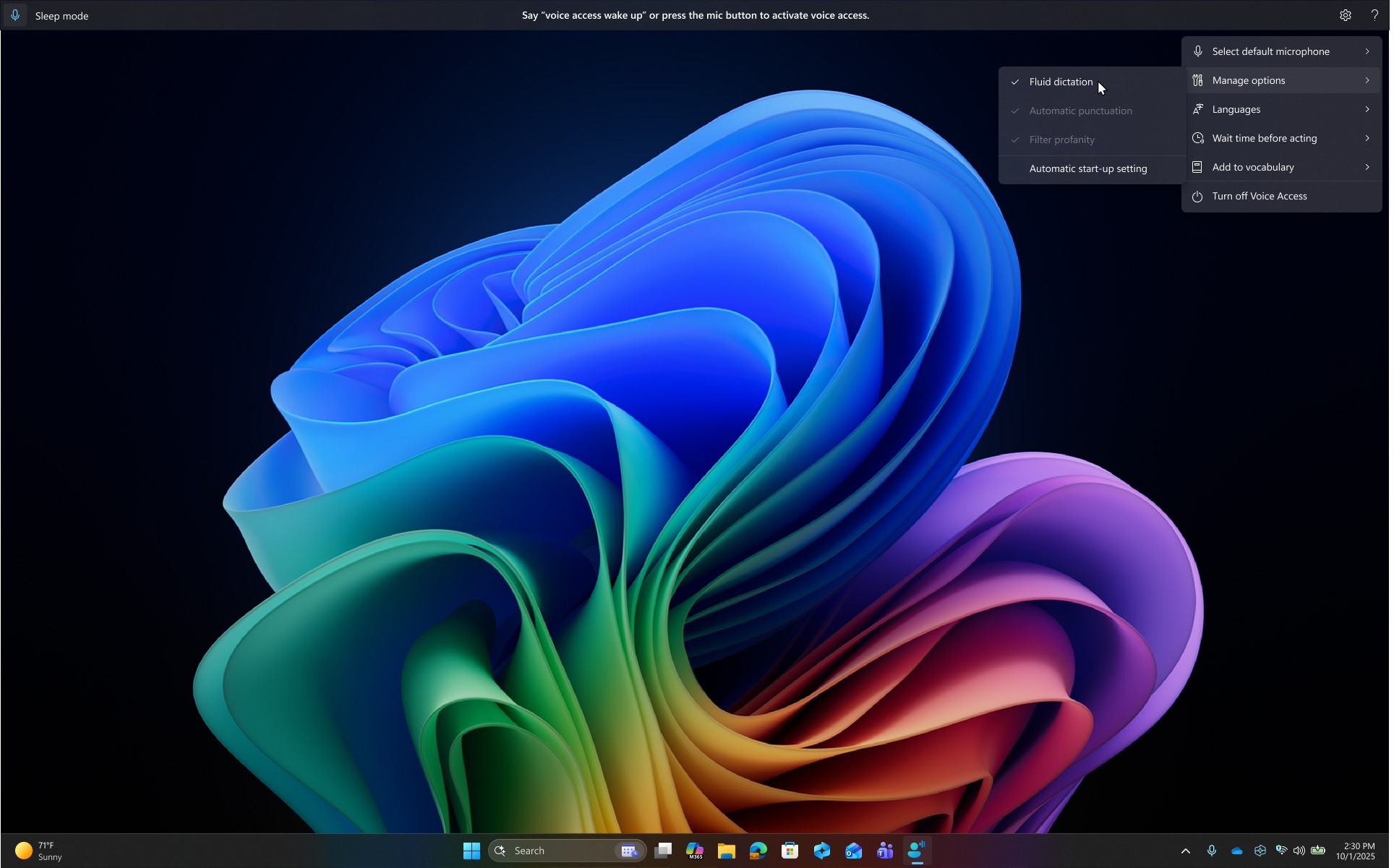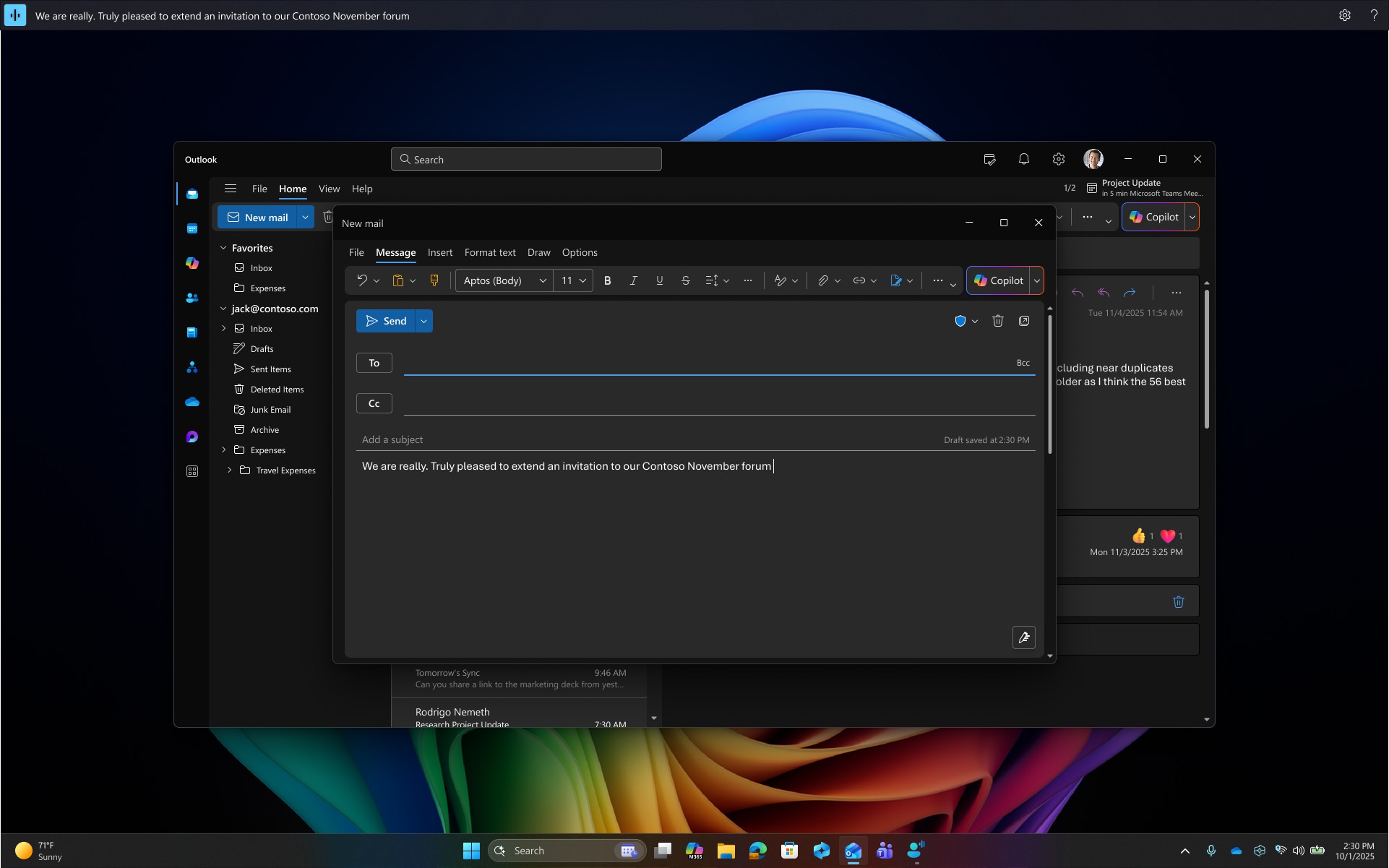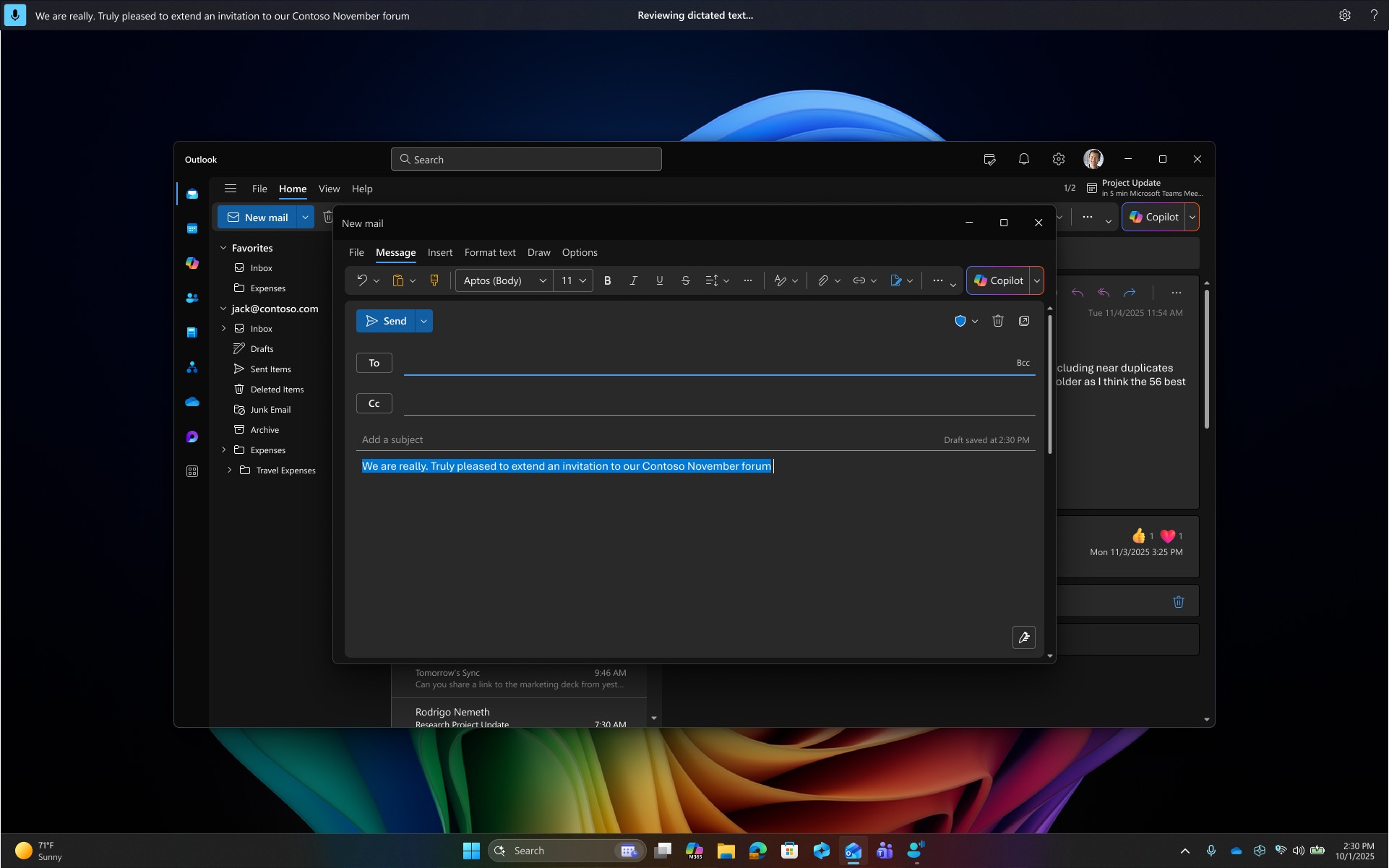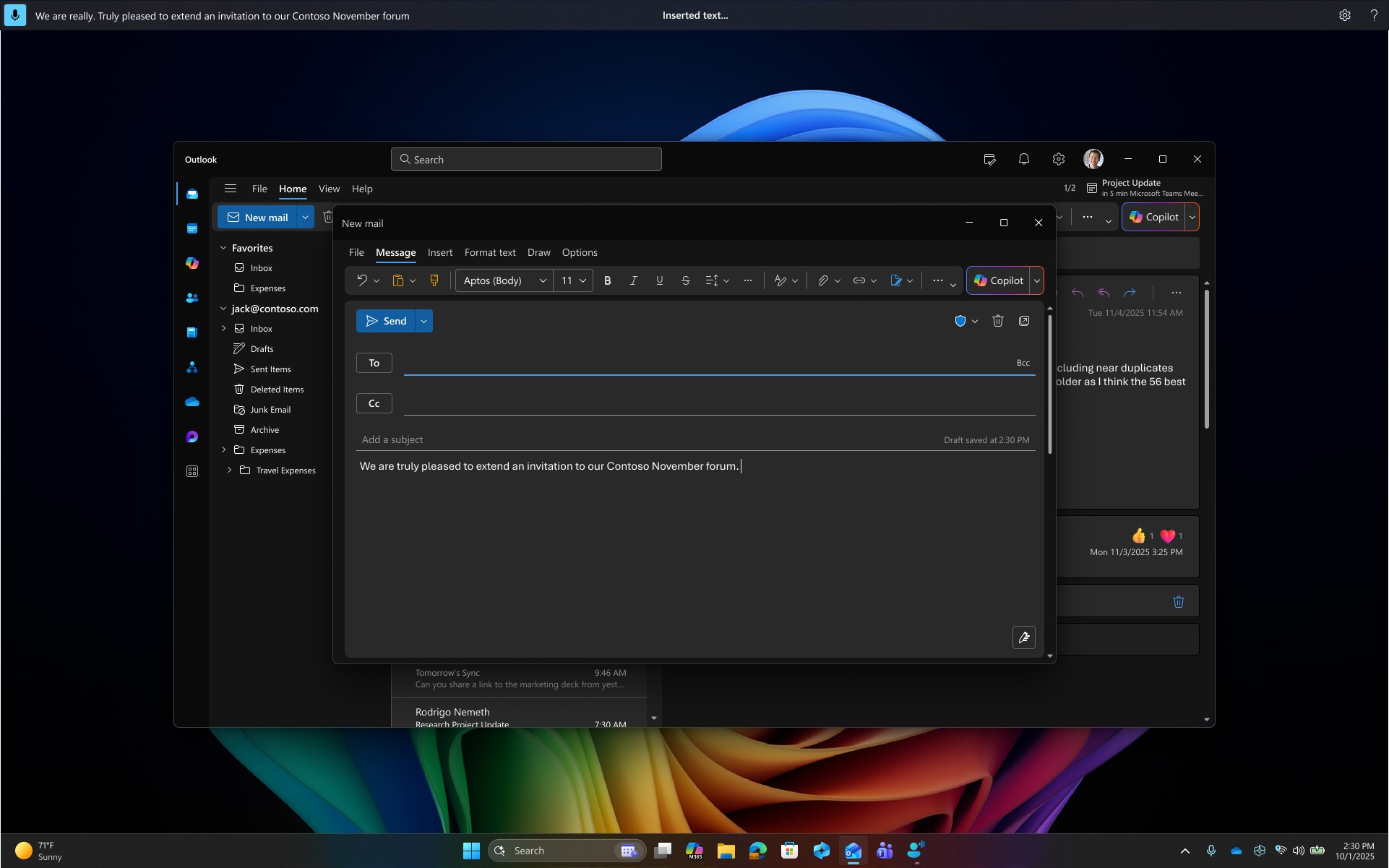الإملاء السائل هو ميزة جديدة في الوصول الصوتي على أجهزة الكمبيوتر الشخصية Copilot+ ، والتي تجعل الإملاء المستند إلى الصوت أكثر سلاسة وذكاء. يقوم تلقائيا بتصحيح التدقيق النحوي وعلامات الترقيم وكلمات الحشو أثناء التحدث، ما يقلل من الحاجة إلى التحرير اليدوي. يتم تشغيل هذه التجربة من خلال نماذج اللغات الصغيرة على الجهاز (SLMs) لضمان المعالجة السريعة والخاصة.
ملاحظة: هذه ميزة Copilot + PC وهي متوفرة في جميع اللغات الإنجليزية.
إعداد الإملاء السائل
لكي يعمل الإملاء السائل، نحتاج إلى التأكد من تثبيت SLMs الضرورية في نظامك. يحدث هذا تلقائيا في الخلفية عند تشغيل الوصول الصوتي وحتى اكتمال تنزيل النموذج، سترى خيار الإملاء Fluid في إعدادات الوصول الصوتي> تظهر خيارات الإدارة باهتة. يمكنك التحقق من تقدم النموذج بالنقر فوق تقدم العرض من تلميح التدريس الذي يظهر عند بدء الوصول الصوتي حول إعداد ميزات جديدة أو الانتقال مباشرة إلى الإعدادات>Windows update والتحقق من التقدم في نموذج الذكاء الاصطناعي Phi Silica.
ملاحظة: يتم تمكين الإملاء السائل بشكل افتراضي. يمكنك إيقاف تشغيله من إعدادات الوصول الصوتي> إدارة الخيارات أو استخدام الأوامر "إيقاف تشغيل/تشغيل الإملاء السائل".
استخدام الإملاء السائل
بمجرد تمكين الإملاء Fluid، فإنه يعمل بسلاسة عبر جميع أسطح تحرير النص. يمكنك الإملاء كالمعتاد، وسيتم تصحيح الأخطاء النحوية وعلامات الترقيم والإملاء تلقائيا وإدراجها في مربع النص. إذا كنت تفضل الاحتفاظ بالجملة الأصلية أو التراجع عن تصحيح، فما عليك سوى قول "Revert" أو "تراجع عن ذلك"، وسيقوم Voice Access باستعادة الإصدار الأصلي.
ملاحظة: سيتم تعطيل الإملاء السائل تلقائيا في الحقول الآمنة مثل كلمات المرور أو أرقام التعريف الشخصية لحماية خصوصيتك.
تشغيل الإملاء السائل أو إيقاف تشغيله
يمكنك تشغيل الإملاء السائل أو إيقاف تشغيله من إعدادات الوصول الصوتي> إدارة الخيارات أو استخدام الأمر الصوتي "تشغيل/إيقاف الإملاء السائل".
اطلع أيضاً على
استخدام الوصول الصوتي للتحكم في الكمبيوتر الشخصي & نص الكاتب بصوتك
الدعم الفني للعملاء ذوي الاحتياجات الخاصة
تسعى Microsoft إلى تقديم أفضل تجربة ممكنة لكل عملائها. إذا كنت من ذوي الاحتياجات الخاصة أو لديك أسئلة متعلقة بإمكانية وصول ذوي الاحتياجات الخاصة، الرجاء الاتصال بـ Answer Desk لذوي الاحتياجات الخاصة من Microsoft للحصول على المساعدة التقنية. تم تدريب فريق دعم Disability Answer Desk على استخدام العديد من التقنيات المساعدة الشائعة ويمكن أن يقدم مساعدة باللغة الإنجليزية والإسبانية والفرنسية وبلغة الإشارة الأمريكية. يرجى الانتقال إلى موقع Microsoft Disability Answer Desk للاطلاع على تفاصيل الاتصال الخاصة بمنطقتك.
إذا كنت مستخدماً تابعاً لمؤسسة حكومية أو مؤسسة تجارية أو مؤسسة خاصة، فالرجاء الاتصال بـ Disability Answer Desk الخاص بالمؤسسات.